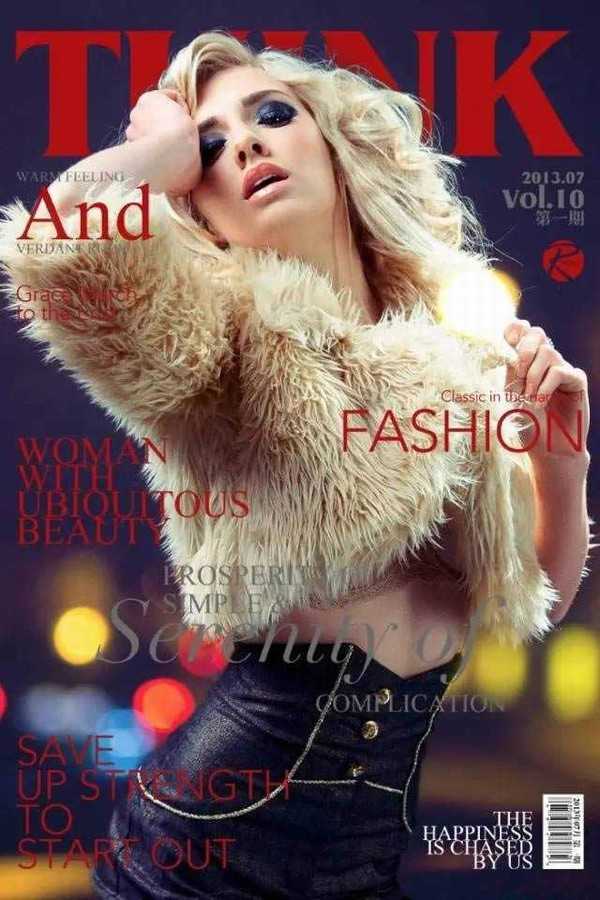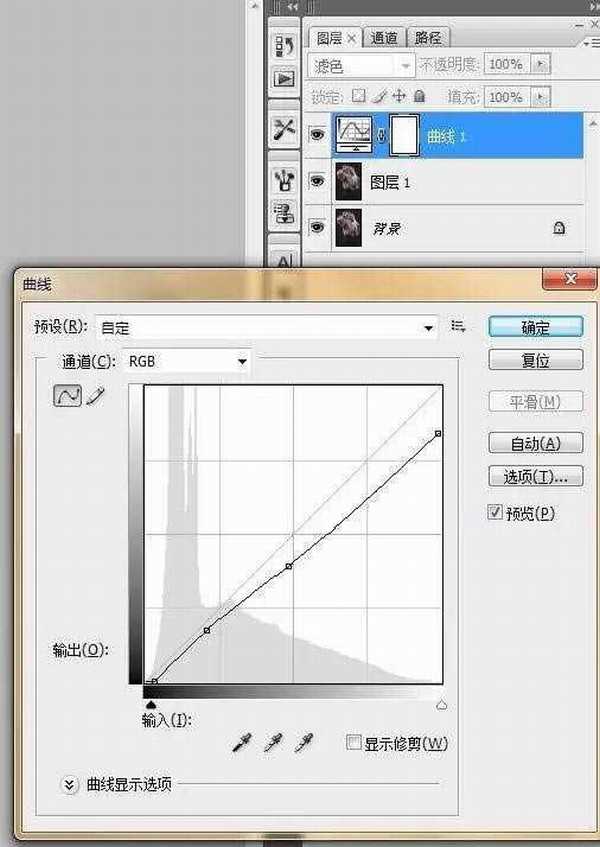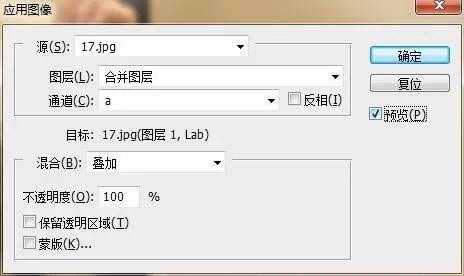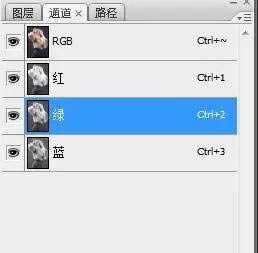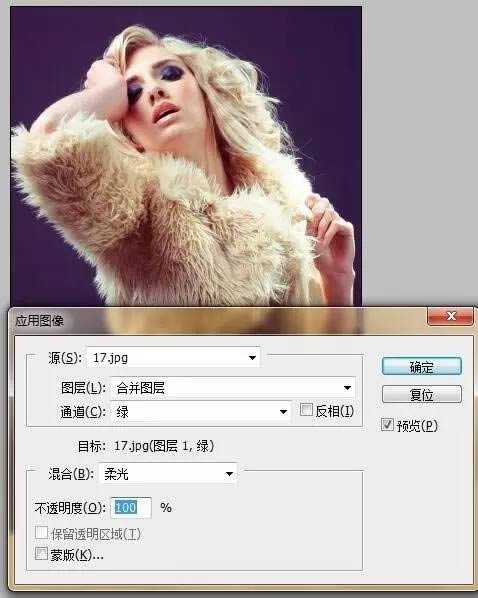效果图:
素材:
操作步骤
1、CTRL+J复制背景图层是每个新手都应该学会的好习惯。新建曲线图层,模式改为滤色,但是要在曲线里,把高光拉下来,这样提亮图片的同时,更多的保留了高光的细节。
2、记得前几期,有次小编教你们的润色教程不,这里派上用场了,合并图层我们转换为LAB模式,快速给图片提高饱和,然后记得最后要转换回RGB模式编辑。
3、转换为RGB后,我们用色相饱和度全图降低一点饱和。(也可以在上一步减少透明度。小编忘了,只有用色相饱和度补救一下)
4、基础色调,一步搞定。切换到通道面板,单独选中绿通道,图像--应用图像--设置如下。(此应用很适合应用于比较时尚的写真)
上一页12 下一页 阅读全文
免责声明:本站资源来自互联网收集,仅供用于学习和交流,请遵循相关法律法规,本站一切资源不代表本站立场,如有侵权、后门、不妥请联系本站删除!
《魔兽世界》大逃杀!60人新游玩模式《强袭风暴》3月21日上线
暴雪近日发布了《魔兽世界》10.2.6 更新内容,新游玩模式《强袭风暴》即将于3月21 日在亚服上线,届时玩家将前往阿拉希高地展开一场 60 人大逃杀对战。
艾泽拉斯的冒险者已经征服了艾泽拉斯的大地及遥远的彼岸。他们在对抗世界上最致命的敌人时展现出过人的手腕,并且成功阻止终结宇宙等级的威胁。当他们在为即将于《魔兽世界》资料片《地心之战》中来袭的萨拉塔斯势力做战斗准备时,他们还需要在熟悉的阿拉希高地面对一个全新的敌人──那就是彼此。在《巨龙崛起》10.2.6 更新的《强袭风暴》中,玩家将会进入一个全新的海盗主题大逃杀式限时活动,其中包含极高的风险和史诗级的奖励。
《强袭风暴》不是普通的战场,作为一个独立于主游戏之外的活动,玩家可以用大逃杀的风格来体验《魔兽世界》,不分职业、不分装备(除了你在赛局中捡到的),光是技巧和战略的强弱之分就能决定出谁才是能坚持到最后的赢家。本次活动将会开放单人和双人模式,玩家在加入海盗主题的预赛大厅区域前,可以从强袭风暴角色画面新增好友。游玩游戏将可以累计名望轨迹,《巨龙崛起》和《魔兽世界:巫妖王之怒 经典版》的玩家都可以获得奖励。